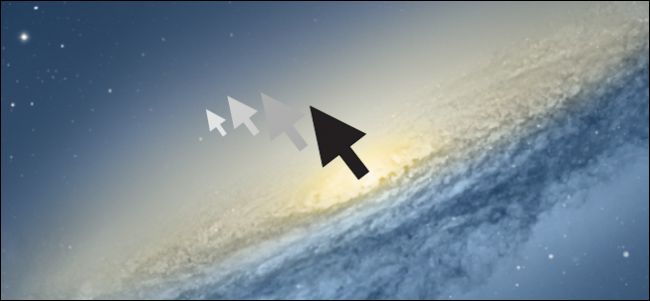Unabhängig davon, ob Sie 10 oder 100 Stunden bei einem Spiel geloggt haben, ist es unerträglich, von vorne zu beginnen, weil etwas mit der Sicherungsdatei passiert ist. Lass dir das nicht passieren! Sichern Sie Ihre PS4-Daten und sparen Sie sich die Schmerzen.
Warum sollten Sie Ihre gespeicherten Daten sichern?
Angenommen, Sie spielen ein Spiel mit einem bekannten Problem, das noch nicht gepatcht wurde. Dieses spezielle Problem führt zu Abstürzen, von denen einige Leute gesagt haben, dass sie das Speichern von Daten beschädigen könnten. Sie haben die Horrorgeschichten auf Reddit und Twitter gelesen und möchten Maßnahmen ergreifen, um Ihre gespeicherten Daten zu schützen.
Durch manuelles Sichern Ihrer Sicherungsdatei können Sie einen Schnappschuss Ihres Fortschritts zu einem bestimmten Zeitpunkt erstellen. Selbst wenn das Schlimmste passiert, verlieren Sie nur den Fortschritt seit dem letzten Schnappschuss. Es wird immer noch stechen, aber es ist besser als eine vollständige Überarbeitung.
Stellen Sie sich vor, Sie schalten Ihre PS4 eines Tages ein, um einen Bildschirmfehler zu finden. Das System meldet, dass die Festplatte beschädigt ist und formatiert werden muss, wenn Sie Ihre Konsole verwenden möchten. Möglicherweise haben Sie gerade Ihre gesamte Bibliothek mit gespeicherten Daten verloren.
Ein Brand, eine Flut oder ein plötzlicher Hardwarefehler kann Ihre Festplatte unbrauchbar machen. Bei einer automatisierten Online-Sicherung warten Ihre gespeicherten Daten auf Sie, wenn Sie Ihre Konsole endlich zum Laufen bringen.
Was ist, wenn Sie bei einem Freund wohnen und in ein Spiel einsteigen möchten, bei dem Sie zu Hause aufgehört haben? Mit den Cloud-Backups von Sony können Sie sich einfach bei Ihrem PSN-Konto anmelden und Ihre Sicherungsdatei herunterladen. Wenn Sie mit dem Spielen fertig sind, können Sie auch Ihre aktualisierte Sicherungsdatei hochladen, damit Sie Ihren Fortschritt nicht verlieren, wenn Sie zu Hause erneut spielen.
Der Schutz Ihrer gespeicherten Daten und damit Ihres Fortschritts bietet Sicherheit. Es ist auch praktisch, On-Demand-Downloads von Sicherungsdateien verfügbar zu haben, falls Sie jemals eine benötigen.
PS4 automatisch sichern Daten in der Cloud speichern
Um Ihre gespeicherten Daten in der Cloud automatisch zu sichern, müssen Sie Abonniere PlayStation Plus . Sie können dies dann über den PlayStation Store oder das PlayStation Plus-Symbol auf dem PS4-Startbildschirm tun. In den USA beträgt der Service 59,99 USD pro Jahr oder 9,99 USD pro Monat. Mit einem Abonnement erhalten Sie außerdem zwei kostenlose Spiele pro Monat und die Möglichkeit, online zu spielen
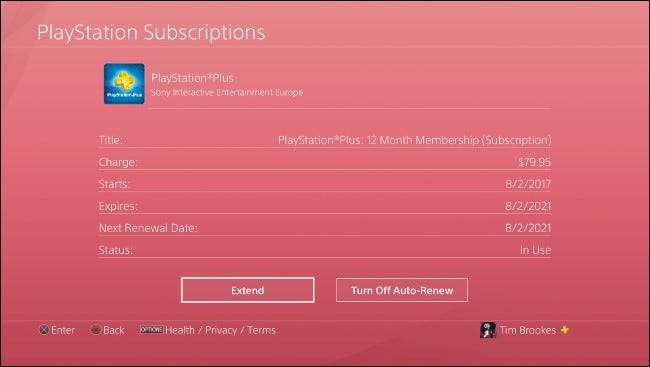
Wenn du PlayStation Plus bereits abonniert hast, sind Cloud-Speicher wahrscheinlich bereits aktiviert. Sie können bis zu 100 GB gespeicherte Daten in der Cloud speichern.
Sie können gespeicherte Daten jedoch nur automatisch von Ihrer Primärkonsole hochladen. Wenn Sie nur eine PS4 haben, müssen Sie sich darüber keine Sorgen machen. Wenn Sie auf mehreren Konsolen spielen, können Sie eine zur primären PS4 für Ihr Konto machen, indem Sie zu Einstellungen> Kontoverwaltung> Als primäre PS4 aktivieren gehen.
Stellen Sie als Nächstes sicher, dass Ihre Konsole weiterhin mit dem Internet verbunden ist wann immer Sie den Ruhemodus aktivieren . Dadurch wird sichergestellt, dass die Konsole den Upload abschließen kann, sobald Sie mit dem Spielen fertig sind. Um dies zu aktivieren, gehen Sie zu Einstellungen> Energiespareinstellungen> Im Ruhezustand verfügbare Funktionen festlegen> Mit dem Internet verbunden bleiben.
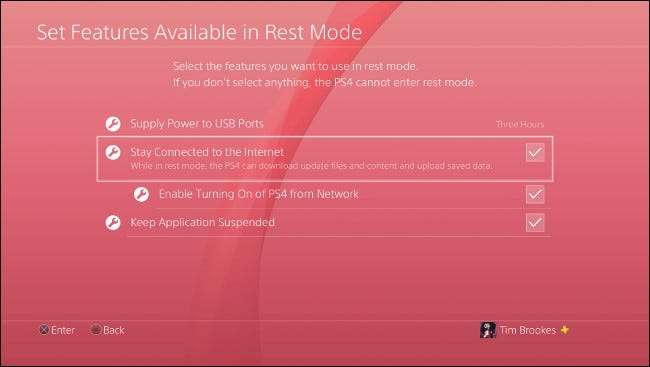
Stellen Sie nun sicher, dass die Option "Automatisches Hochladen aktivieren" unter "Einstellungen"> "Verwaltung gespeicherter Daten"> "Automatisches Hochladen" aktiviert ist. Wenn es bereits aktiviert ist, ist Ihre Speicherbibliothek in der Cloud bereits sicher. Sie können auch Einstellungen für das automatische Hochladen für bestimmte Spiele festlegen, wenn Sie möchten.
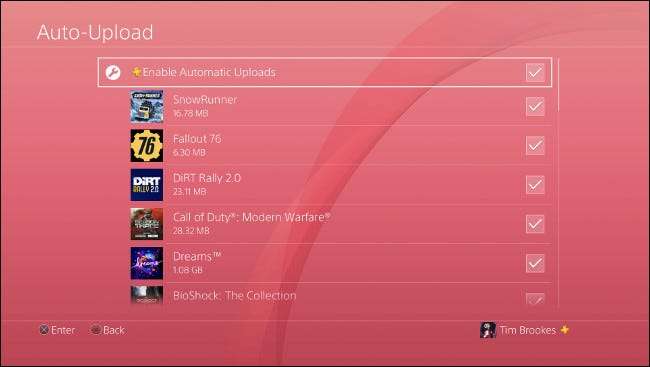
Wenn Sie diese Einstellung zum ersten Mal aktiviert haben, müssen Sie möglicherweise einige Stunden warten, bis alle Ihre gespeicherten Daten in die Cloud übertragen wurden. Dies hängt ganz davon ab, wie viele Daten Sie speichern und wie schnell Ihre Internetverbindung hochgeladen wird.
Manuelles Sichern von PS4 Speichern von Daten in der Cloud
Sie können Speicher auch manuell auf die Server von Sony hochladen. Wenn Sie automatische Uploads aktiviert haben, können Sie dies wahrscheinlich in Ruhe lassen und Ihre PS4 damit umgehen lassen.
Der Hauptgrund, warum Sie Speicherungen möglicherweise manuell hochladen möchten, besteht darin, dass Sie auf einer PS4 spielen, die nicht als primäre Konsole festgelegt ist. Wenn Sie den Fortschritt über mehrere Konsolen hinweg beibehalten möchten, müssen Sie die auf anderen PS4s gespeicherten Sicherungsdateien manuell hochladen.
Das manuelle Hochladen ist sehr einfach, es gibt jedoch zwei Möglichkeiten. Wenn sich das Spiel auf dem Startbildschirm befindet, markieren Sie es und drücken Sie die Optionstaste. Wählen Sie "Gespeicherte Daten hochladen / herunterladen". Von hier aus können Sie "Alle hochladen" oder "Auswählen und hochladen" wählen, wenn Sie eine bestimmte Sicherungsdatei hochladen möchten.
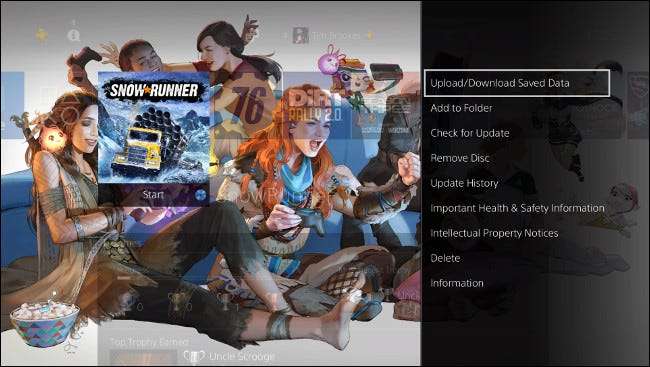
Sie können auf diese Optionen auch über die Konsoleneinstellungen zugreifen. Gehen Sie einfach zu Einstellungen> Verwaltung gespeicherter Daten für Anwendungen> Gespeicherte Daten im Systemspeicher und wählen Sie dann "In Online-Speicher hochladen".
Warten Sie, bis die PS4 die Festplatte gelesen hat (es kann ein oder zwei Minuten dauern), und wählen Sie dann das gewünschte Spiel aus. Sie können auch auf Optionen klicken und "Mehrere Anwendungen auswählen" auswählen, um stattdessen ganze Ordner hochzuladen.
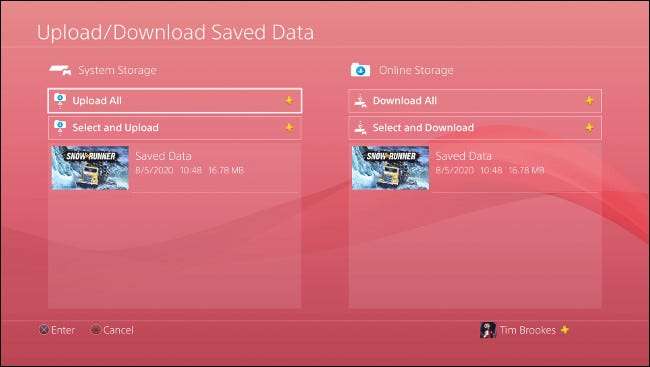
Wenn Sie eine Sicherungsdatei hochladen, werden Sie gefragt, ob Sie die entsprechenden Dateien im Speicher überschreiben möchten. Nicht alle Spiele unterstützen mehrere Sicherungsdateien, viele jedoch. Wenn Sie ein Spiel mit einer einzigen Sicherungsdatei spielen, müssen Sie sicherstellen, dass die Version, die Sie hochladen, diejenige ist, die Sie behalten möchten.
PS4 sichern Daten kostenlos auf USB speichern
Wenn Sie nicht über PlayStation Plus verfügen, können Sie Ihre gespeicherten Daten dennoch manuell sichern. Sie benötigen ein Ersatz-USB-Laufwerk. Stellen Sie sicher, dass es leer ist, da die PS4 das Laufwerk möglicherweise formatieren muss, bevor es verwendet werden kann, wodurch der Inhalt gelöscht wird.
Sie können das USB-Laufwerk auch vorher auf exFAT oder FAT32 formatieren (NTFS und APFS funktionieren nicht), wenn Sie möchten. Sie können Tun Sie dies unter Windows oder im "Festplatten-Dienstprogramm" auf einem Mac.
Schließen Sie zuerst das USB-Laufwerk an einen der USB-Anschlüsse an der Vorderseite Ihrer PS4 an. Gehen Sie dann zu Einstellungen> Verwaltung gespeicherter Daten für Anwendungen> Gespeicherte Daten im Systemspeicher> Auf USB-Speichergerät kopieren. Wenn diese Option nicht angezeigt wird, stellen Sie sicher, dass das USB-Laufwerk vollständig eingesteckt und korrekt formatiert ist.
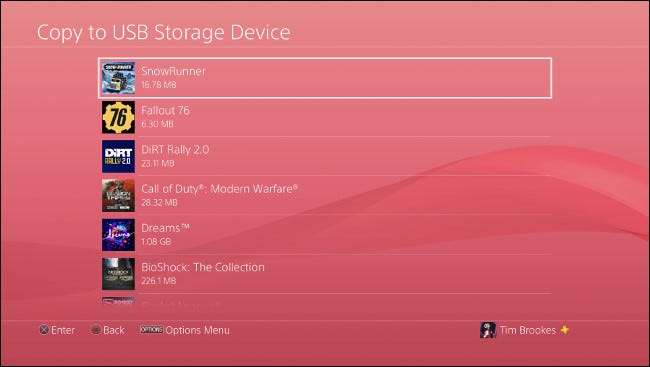
Warten Sie, bis die PS4 Ihr Laufwerk gescannt hat. Auf dem nächsten Bildschirm können Sie ein einzelnes Spiel auswählen, alle Dateien markieren, die Sie speichern möchten, und dann "Kopieren" auswählen.
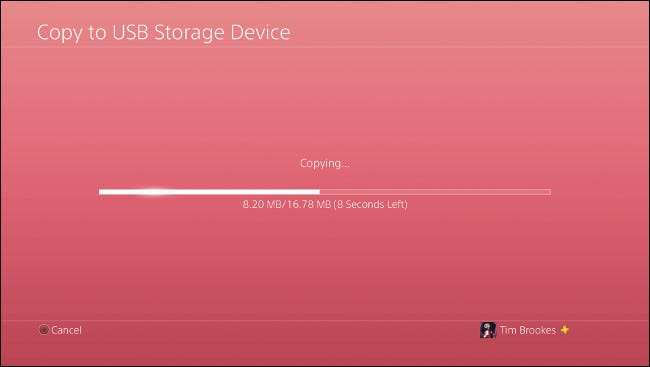
Wenn Sie mehrere Anwendungen sichern möchten, klicken Sie auf Optionen und wählen Sie dann "Mehrere Anwendungen auswählen", um ganze Ordner mit Sicherungsdateien für mehrere Spieletitel zu kopieren.
Manuelle USB-Sicherungen sind der beste Schutz gegen einzelne Sicherungsdateien, die beschädigt werden. Wenn eine beschädigte Sicherungsdatei automatisch an PlayStation Plus gesendet wird, verlieren Sie die alte (nicht beschädigte) Version. Sie können auch automatische Uploads deaktivieren, dies gefährdet jedoch Ihre anderen Sicherungsdateien.
Sie wissen nie, wann etwas schief gehen wird. Wenn Sie jedoch ein Spiel mit einem bekannten Problem spielen (oder eines, das häufig abstürzt), sind manuelle USB-Sicherungen die Mühe wert. Wenn dann etwas schief geht und Ihre Cloud-Sicherungsdatei nicht gut ist, können Sie manuell wiederherstellen und verlieren weniger Fortschritt.
Wiederherstellen Speichern von Daten aus der Cloud oder USB
Das manuelle Wiederherstellen Ihrer gespeicherten Daten ist einfach - gehen Sie einfach zu Einstellungen> Verwaltung gespeicherter Daten. Dort können Sie entweder "Gespeicherte Daten im Online-Speicher" oder "Gespeicherte Daten auf USB-Speichergerät" auswählen. Wählen Sie die Quelle aus, von der Sie die Daten kopieren möchten, und wählen Sie dann "In Systemspeicher herunterladen".
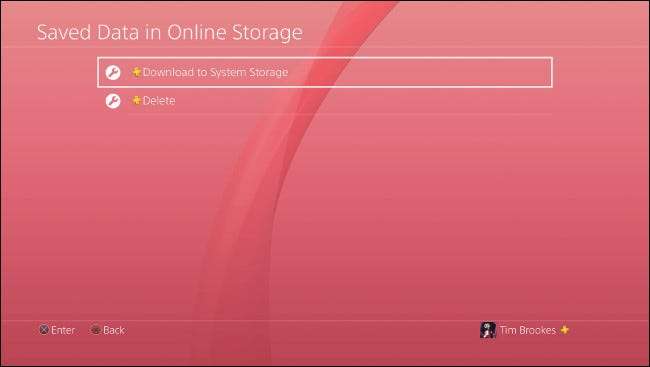
Auf dem nächsten Bildschirm sehen Sie eine Liste der Spiele. Klicken Sie auf Ihrem Controller auf die Schaltfläche Optionen, um die Option "Mehrere Anwendungen auswählen" zu verwenden und mehrere Spiele gleichzeitig wiederherzustellen. Sie können auch ein bestimmtes Spiel auswählen und bestimmte Sicherungsdateien wiederherstellen, wenn Sie dies bevorzugen. Wählen Sie "Download / Kopieren" und Ihre gespeicherten Daten werden wiederhergestellt.
Kannst du PS4-Dateien speichern?
Deine gespeicherten Daten sind an das PlayStation Network-Konto gebunden, auf dem sie erstellt wurden, nicht an die Konsole. Dies bedeutet, dass Sie Ihre gespeicherten Daten herunterladen und auf jede andere PS4 übertragen können, sofern auf dieser Konsole dasselbe Konto vorhanden ist.
Dies bedeutet jedoch auch, dass Sie gespeicherte Dateien nicht für andere Player freigeben können. Sie sind nur für Sie zugänglich.
Suchst du nach weiteren PlayStation-Tipps? Lernen So beschleunigen Sie Ihre PS4-Downloads So werden Ihre Spiele schneller aktualisiert.
VERBUNDEN: So beschleunigen Sie die Downloads Ihrer PlayStation 4